– "Jeg brukte skjermbildeknappen på Facetime. Men skjermbildene mine er ingen steder å finne. Hvor blir Facetime-skjermbilder av?"
– "Jeg fant at Facetime-skjermbildet mitt ikke lagres ..."
Anta at skjermbildefunksjonen din i FaceTime på en eller annen måte er feil, eller du vet ikke hvordan du tar opp FaceTime video på forskjellige enheter. I så fall kan du finne det tilfredsstillende svaret i denne intuitive opplæringen.
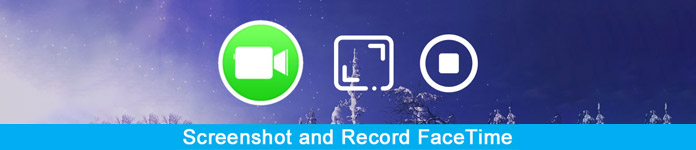
- Del 1: Slik tar du opp FaceTime på Mac/Windows
- Del 2: Slik tar du opp FaceTime på iPhone
- Del 3: Vanlige spørsmål om opptak av FaceTime
Del 1: Slik tar du opp FaceTime på Mac/Windows
1. Ta opp FaceTime på Mac
For folk som kjører Facetime på Mac-operativsystemer, kan QuickTime være en god skjermopptaker. Det er helt gratis å ta opp Facetime med lyd på Mac-datamaskinen. Dessuten kan QuickTime også fungere som en Facetime-skjermbildemaker.
Trinn 1Angi innstillinger for QuickTime-skjermopptakÅpne QuickTime fra docken eller applikasjonsmappen på Mac. Velg "File" -alternativet øverst i verktøylinjen. Velg "Ny skjermopptak" fra rullegardinlisten.
Trinn 2 Ta opp Facetime med QuickTimeKlikk på ned-pilen ved siden av den røde "Record"-knappen. Du kan velge "Intern mikrofon" for å ta opp Facetime-anrop med lyd. Velg alternativet "Record". Still inn skjermbildeområdet med musen. I det øyeblikket du slipper musen, vil QuickTime raskt begynne å ta opp Facetime-anropsvideo på Mac. Start Facetime-appen og start video- eller lydsamtalen som vanlig.
Trinn 3 Stopp opptak av Facetime på MacNår du vil stoppe Facetime-skjermopptaket, kan du klikke på "Stopp opptak" på den øverste menylinjen. Vel, denne knappen ser ut som en sirkel satt inn med et hvitt rektangel. Velg deretter "Lagre..." fra den øverste "Fil"-listen. Angi et nytt navn og målmappe. Til slutt velger du "Lagre" for å eksportere den innspilte Facetime-videosamtalen.

2. Ta opp FaceTime på Windows
Som Windows-bruker kan du enkelt ta opp FaceTime og ta FaceTime-skjermdump med Apeaksoft Screen Recorder.
Det godt utformede grensesnittet og kraftige funksjonene er vennlige for nybegynnere. Dermed, selv om du ikke har noen erfaring med skjermopptak, kan du enkelt ta opp Facetime på Windows.

4,000,000 + Nedlastinger
Ta opp Viber-anrop, Facetime, Skype, GoToMeeting og alle nettbaserte kommunikasjonstjenester med lyd på Windows og Mac.
Eksporter FaceTime-videoen eller skjermbildet til forskjellige formater.
Et brukervennlig grensesnitt og intuitive funksjoner garanterer praktisk bruk.
Programvaren lar deg ta opp både systemlyd og mikrofonlyd uten forsinkelse.
Fremgangsmåte for å registrere FaceTime Ring og ta skjermbilde med lethed
Trinn 1 Start Screen RecorderLast ned gratis og installer Apeaksoft Screen Recorder på datamaskinen din. Start Facetime-opptakerprogramvaren. Velg deretter "Video Recorder" på hovedgrensesnittet.

Egentlig, hvis du bare vil skjermbilde Facetime i stedet for å ta opp skjermvideo, kan du velge "Snapshot" i stedet.
Selvfølgelig er det mulig å ta Facetime skjermdump under opptak.
 Trinn 2 Tilpass skjermområdet
Trinn 2 Tilpass skjermområdetDu kan ta opp videosamtale i fullskjerm på Facetime, og det er OK hvis du vil tegne det bestemte området du vil ta opp i stedet. For å spille inn Facetime-video med lyd, må du slå på "System Sound".
Videre trigger "Mikrofon" til "På" -tilstand hvis du vil spille inn stemmen din sammen. Flytt volumglidebryteren slik du vil.
 Trinn 3 Administrer utdatainnstillingene (valgfritt)
Trinn 3 Administrer utdatainnstillingene (valgfritt)Hvis du vil endre utdatavideoformatet, kan du klikke "Flere innstillinger" øverst. Et nytt vindu dukker opp med navnet "Innstillinger". Du kan gå til “Output” og andre seksjoner for å administrere output-innstillingene. Velg deretter "OK" nederst i høyre hjørne for å lagre endringen.
 Trinn 4 Ta opp Facetime-anrop og ta Facetime-skjermbilde
Trinn 4 Ta opp Facetime-anrop og ta Facetime-skjermbildeKlikk på "REC"-knappen for å starte opptak av Facetime-anrop med lyd. Vel, du kan pause, starte på nytt og stoppe opptaket uten tidsbegrensning.

Videre, Screen Recorder tillater brukere å skjermbilde Facetime videosamtaler fritt. Bare bruk musen til å tegne eller legge til kommentarer under opptak.
Deretter kan du forhåndsvise videoen og skjermbildet.
Trinn 5 Eksporter eller del Facetime-opptaket dittNår opptaksprosessen avsluttes, velg "Lagre" i "Forhåndsvisning"-vinduet. Klikk deretter på "Neste" for å gå videre. Snarere kan du få den innspilte videoen i venstre panel. Del den til YouTube eller andre nettsteder via beste skjermopptaker hvis nødvendig.

Del 2: Slik tar du opp FaceTime på iPhone
Som iPhone-bruker kan du ta opp FaceTime på iOS 11 og nyere med den innebygde skjermopptaksfunksjonen. Men hvis du kjører versjonen før iOS 11, kan du bruke noen iPhone skjermopptakere som Apeaksoft Screen Recorder for å ta opp FaceTime.
Her er en detaljert veiledning om hvordan du slår på denne skjermopptaksfunksjonen på iPhone og dens enkle bruk.
Trinn 1 Aktiver iOS-skjermopptaksfunksjonenÅpne "Innstillinger"-appen. Velg "Kontrollsenter" under "Innstillinger". Finn "Tilpass kontroller", og klikk deretter på den grønne legg til-knappen før "Skjermopptak".
Trinn 2 Ta opp Facetime med lyd på iPhoneSveip opp fra bunnen av iPhone-skjermen. Trykk dypt på "Record"-knappen i "Control Center". Velg deretter "Mikrofonlyd". Klikk nå på "Record" for å starte Facetime-samtaleopptak etter tre sekunders nedtelling.
Trinn 3 Stopp opptak av Facetime-anrop på iPhoneNår du vil stoppe opptak av Facetime, kan du sveipe ned "Kontrollsenteret". Velg "Stopp opptak". Dessuten kan du trykke på den røde statuslinjen øverst på iPhone-skjermen, og deretter velge "Stopp" for å fullføre Facetime-samtaleopptaket. Vel, du kan finne den innspilte Facetime-samtalevideoen i Bilder-appen.
Selv om du starter en gruppe FaceTime-chatting, kan den også spille inn skjermen. (Group FaceTime fungerer ikke?)
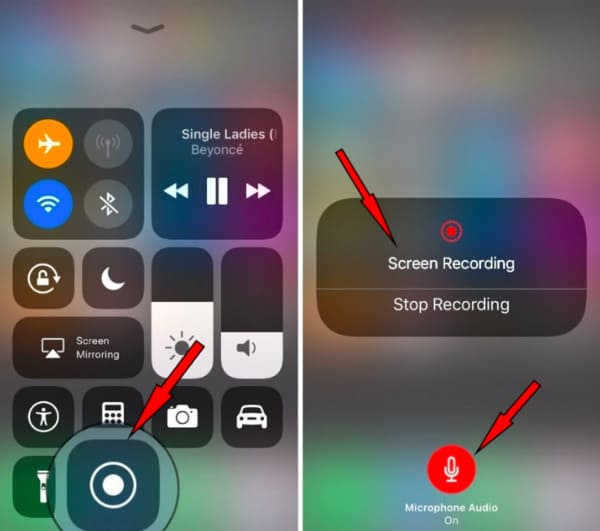
Del 3. Vanlige spørsmål om opptak av FaceTime
Kan jeg bruke FaceTime på Android?
Selv om du ikke kan laste ned FaceTime på Android, kan du fortsatt bruke FaceTime-funksjonen ved å bli med i lenken som deles av noen med en Apple-enhet.
Informerer FaceTime deg om at noen tar opp skjermen?
Nei, FaceTime har ikke denne funksjonen. Så når du godtar en FaceTime-invitasjon, sørg for at det er noen du kjenner. Ikke ta imot tilfeldige anrop fra fremmede for å unngå identitetstyveri i ansiktet.
Hvordan foreta en FaceTime-anrop?
Du kan åpne FaceTime-appen på Apple-enheten din. Trykk på "Ny FaceTime" for å opprette en ny FaceTime-samtale med kontaktene dine. Ellers kan du trykke på "Opprett kobling" for å få folk på hvilken som helst enhet, spesielt på Android eller Windows, til å bli med i FaceTime-samtalen.
Konklusjon
Alt i alt kan du ta opp Facetime-anrop og ta Facetime-skjermbilde fritt fra ovennevnte metoder. Har fortsatt problemer med Facetime FaceTime kobler ikke til iOS? Bare ta kontakt med oss.




